🔖
【Node.jsのバージョンを簡単に切り替え】nodebrewの使い方
nodebrew公式
nodebrewのインストール
homebrewインストールします。
brew install nodebrew
インストールできたか確認してください。
nodebrew -v
環境変数を設定
Nodebrewを使用して異なるNode.jsバージョンを切り替えるために必要になります。
bashを使用している場合は、.zshrcを.bash_profileに変更してください
使用しているシェルの確認
現在使用しているシェルを確認するには、以下のコマンドを実行します。
echo $SHELL
シェル(Shell)
OS上で動作するCLIを提供するプログラムです。
シェルは、ユーザーがコマンドを入力し、それをOSが理解して実行する役割を担っています。
vi ~/.zshrc
次の記述を入力したら、Vimの:wqコマンドを実行してファイルを上書き保存して終了してください。
export PATH=$HOME/.nodebrew/current/bin:$PATH
更新して設定を反映させてください。
source ~/.zshrc
セットアップしてください。
nodebrew setup
このような画面が出たらセットアップ終了です。

Node.jsのインストール
以下のインストール方法だと時間がかかるようなので、バイナリ形式でインストールすることをお勧めします。
nodebrew install <バージョンを指定>
バイナリ形式でインストールする方法
# バージョン指定でインストール
nodebrew install-binary <バージョンを指定>
# 安定版インストール
nodebrew install-binary stable
# 最新版インストール
nodebrew install-binary latest
バイナリ形式とは
コンピュータのプログラムなどが効率的に処理できるように最適化されている形式です。
インストールしたバージョンのリストを表示
インストールできたか確認してみましょう。
下記のコマンドで、インストールしたバージョンを表示できます。
nodebrew list
current:に記述されているのが現在設定されているバージョンです。その他の上に表示されているのはnodebrew use <バージョン>で切り替えることができる既にインストールが済んでいるバージョンです。
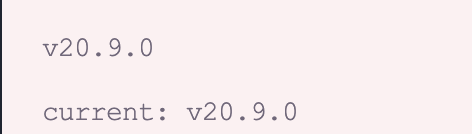
バージョンを切り替える
nodebrew use <バージョン>
current:に記述されているバージョンが変更されていると思います。
バージョンが切り替わらない場合
以下の記事を参考にしてみてください...!
その他参考
終わりに
何かありましたらお気軽にコメント等いただけると助かります。
ここまでお読みいただきありがとうございます🎉
Discussion